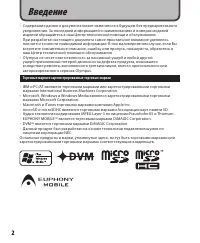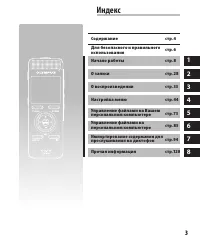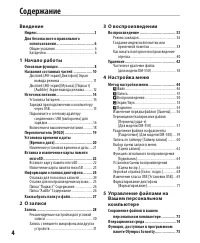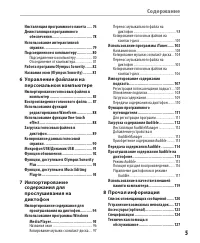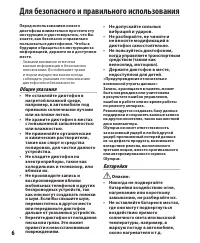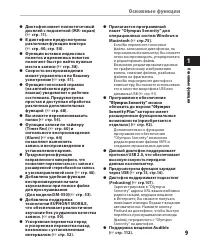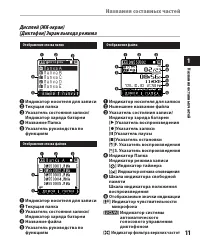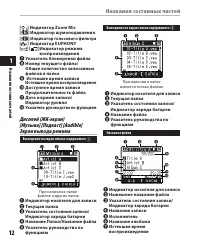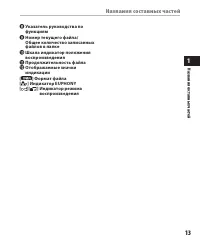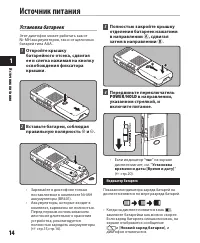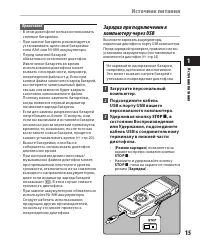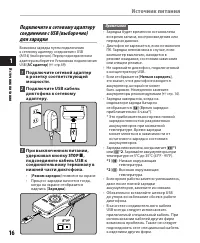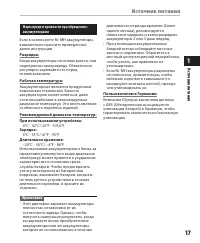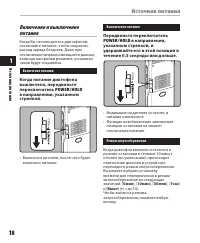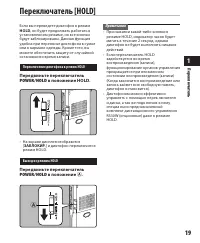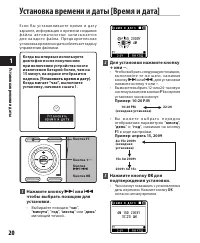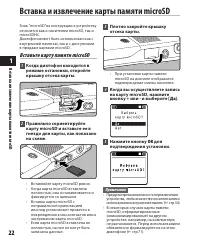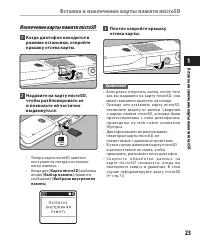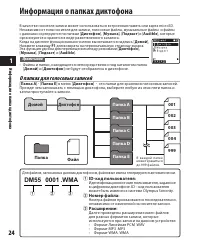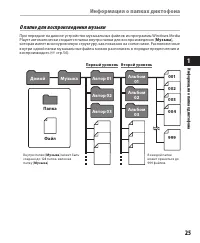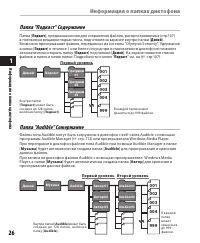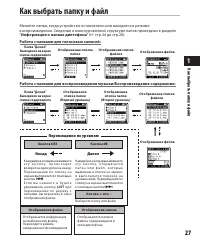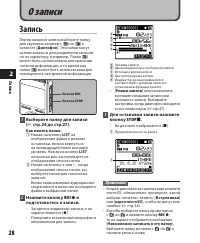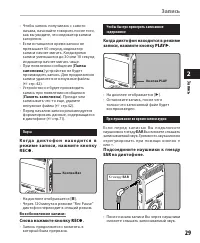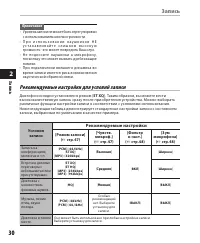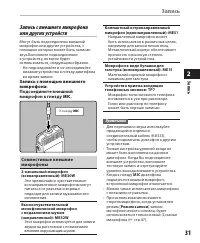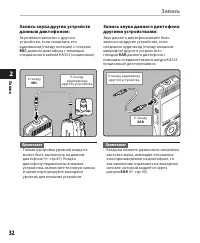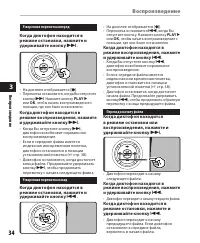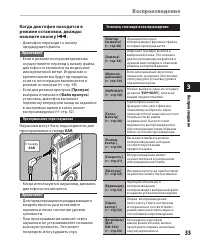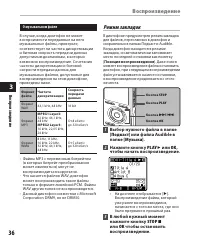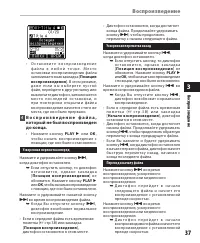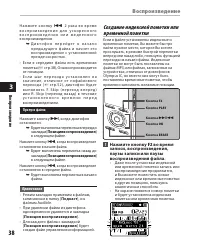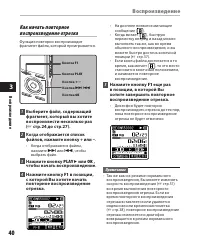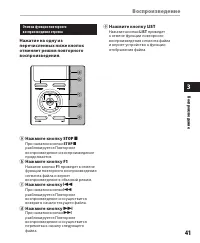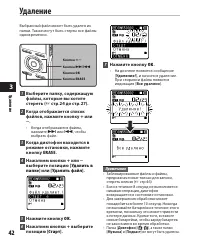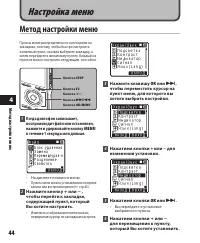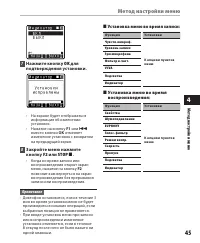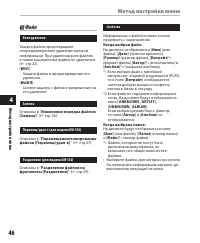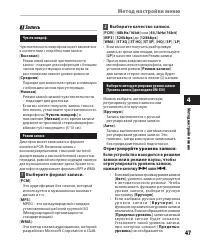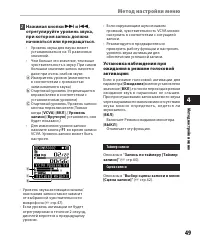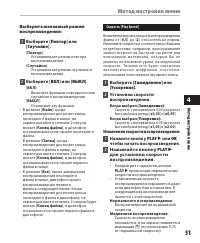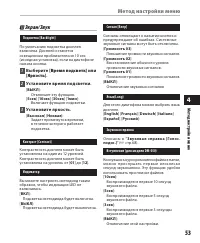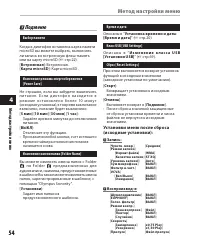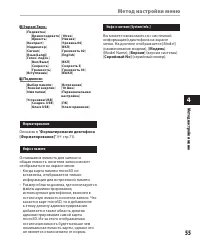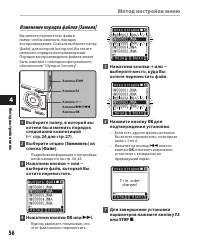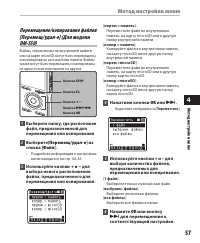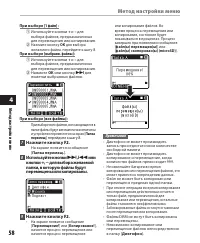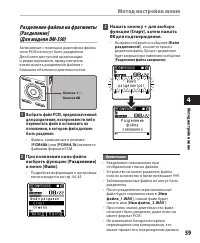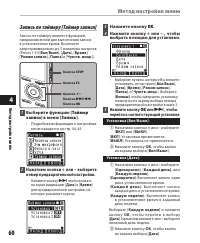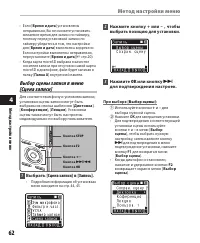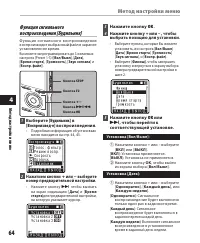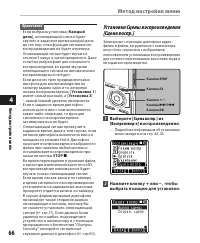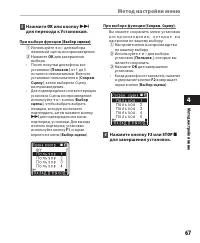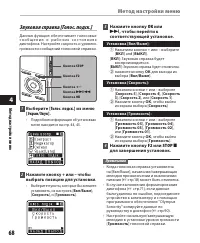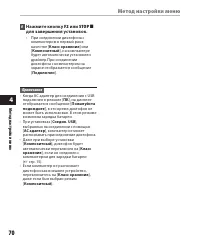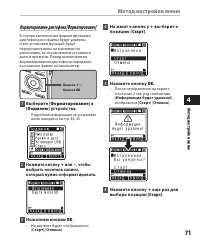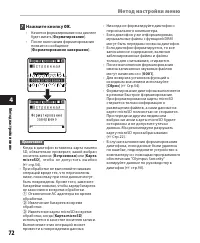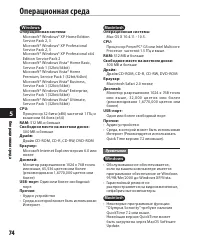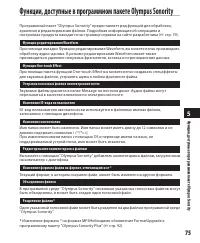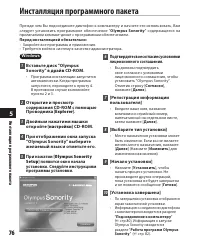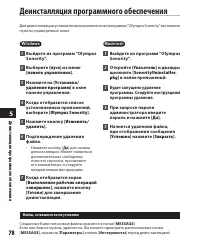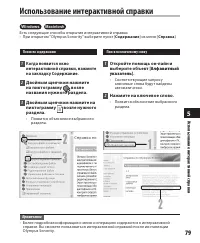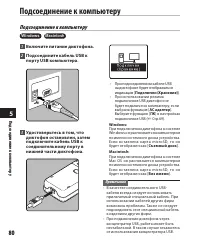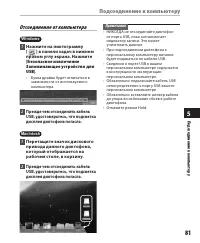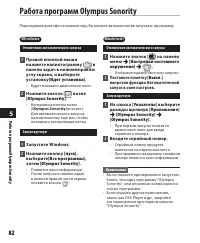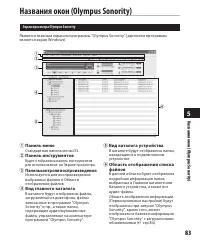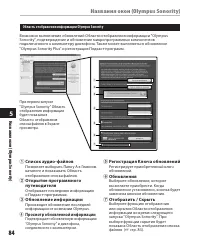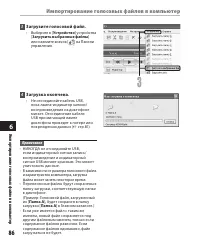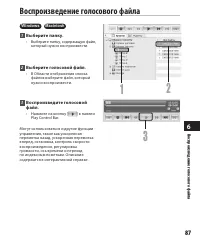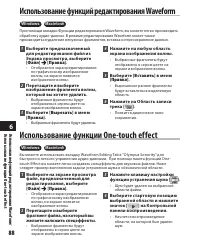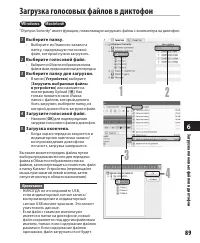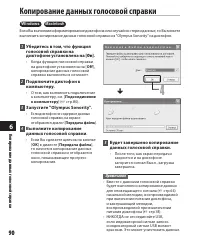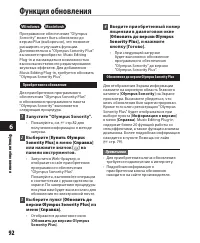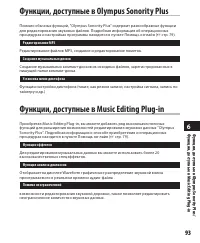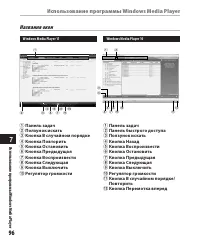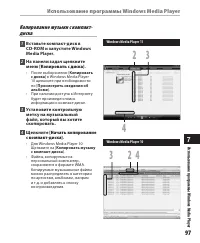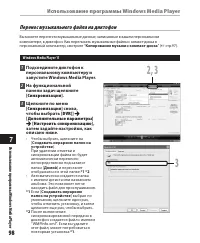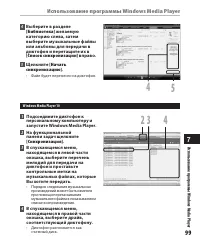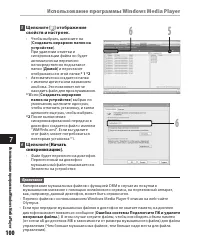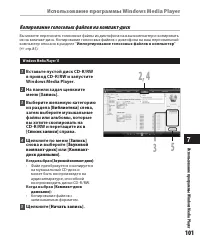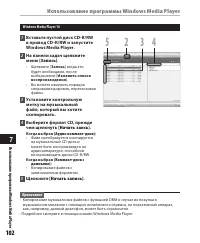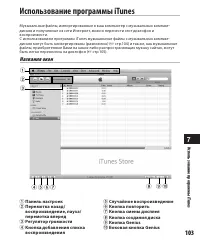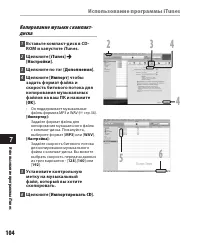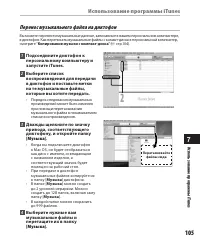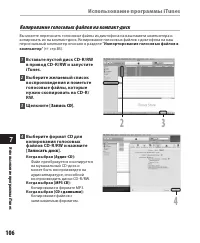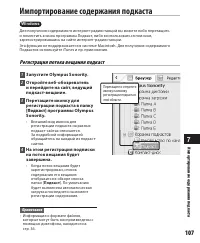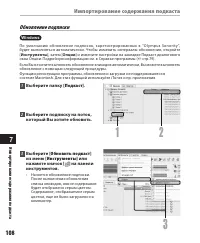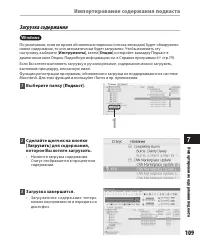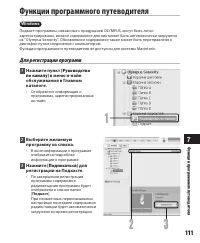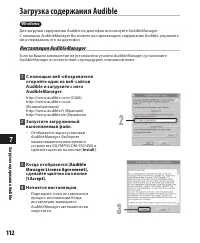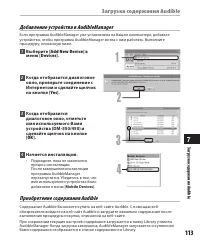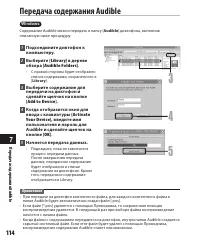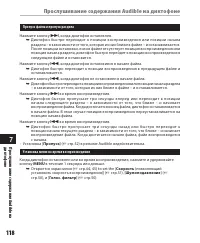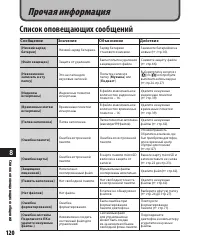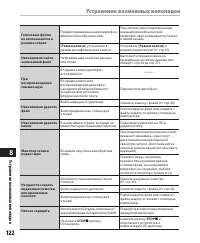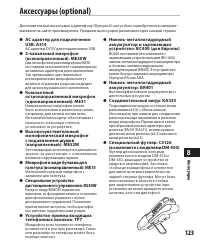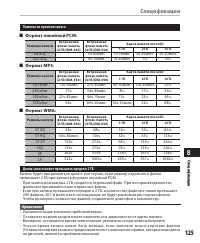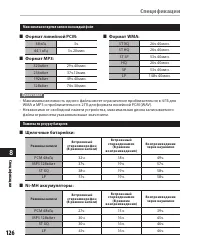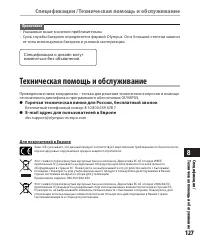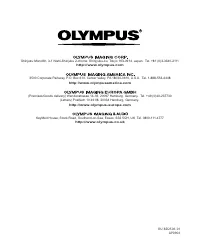Диктофоны Olympus DM-550 - инструкция пользователя по применению, эксплуатации и установке на русском языке. Мы надеемся, она поможет вам решить возникшие у вас вопросы при эксплуатации техники.
Если остались вопросы, задайте их в комментариях после инструкции.
"Загружаем инструкцию", означает, что нужно подождать пока файл загрузится и можно будет его читать онлайн. Некоторые инструкции очень большие и время их появления зависит от вашей скорости интернета.
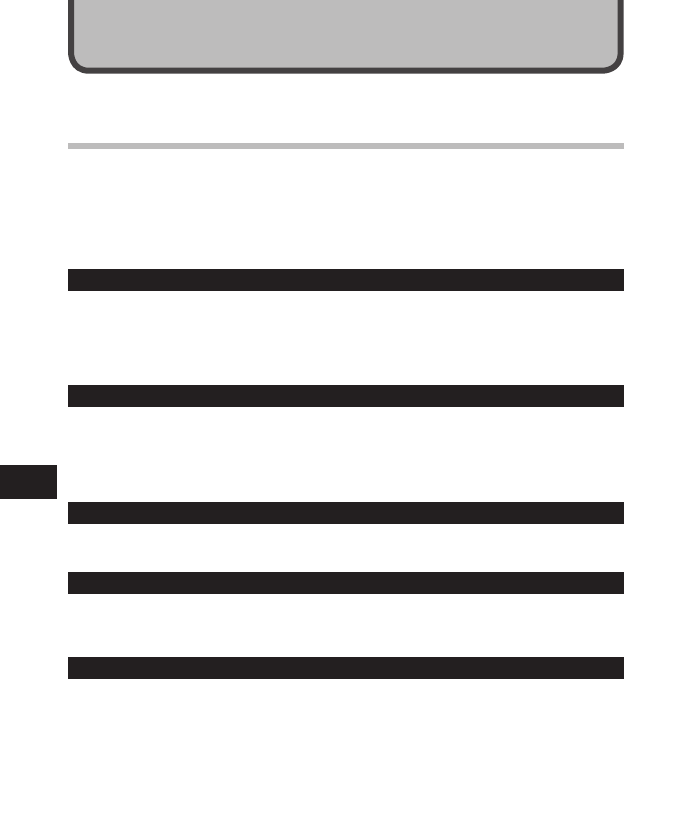
94
7
Импортирование содержания для прослушивания на диктофон
Импортирование содержания для
прослушивания на диктофон
Вы можете передать звуковое содержание для изучения иностранных языков или
музыкальные файлы, импортированные из обучающих CD или из Интернета, с помощью
Windows Media Player, чтобы воспроизводить из на диктофоне. Вы также можете с
помощью "Olympus Sonority" импортировать для прослушивания содержание подкаста,
полученные из Интернета. Диктофон поддерживает языковое содержание в форматах
WMA и MP3. Кроме того, диктофон поддерживает содержание Audible в форматах ACELP
и MP3, когда диктофон работает в режиме Audible.
Импортирование файлов с помощью Windows Media Player
• Скопируйте музыкальные файлы или языковое содержание с CD на компьютер.
➥
Подробную информацию см. в "
Копирование музыки с компакт-диска
" (
☞
стр.97).
• Передайте скопированные музыкальные файлы или языковое содержание с
компьютера на диктофон.
➥
Подробную информацию см. в "
Перенос музыкального файла на диктофон
" (
☞
стр.98).
Импортирование файлов с помощью iTunes
• Скопируйте музыкальные файлы или языковое содержание с CD на компьютер.
➥
Подробную информацию см. в "
Копирование музыки с компакт-диска
" (
☞
стр.104).
• Передайте скопированные музыкальные файлы или языковое содержание с
компьютера на диктофон.
➥
Подробную информацию см. в "
Перенос музыкального файла на диктофон
" (
☞
стр.105).
Импортирование файлов с помощью Olympus Sonority
• Импортируйте содержание подкаста из Интернета на компьютер.
➥
Подробную информацию см. в "
Импортирование содержания подкаста
" (
☞
стр.107).
Загрузите на компьютер содержание Audible с помощью Audible Manager
• Загрузите содержание Audible, которое можно получить за плату на веб-сайте Audible,
в компьютер.
➥
Подробную информацию см. в "
Загрузка содержания Audible
" (
☞
стр.112).
Прямая запись файлов на диктофон
• Чтобы прямо записывать файлы на диктофон, подсоедините диктофон к другому
устройству.
➥
Подробную информацию см. в "
Запись звука других устройств данным
диктофоном
" (
☞
стр.32).
И
м
п
ор
ти
ро
в
ан
и
е с
од
ер
ж
ан
и
я д
ля
п
ро
сл
уш
и
в
ан
и
я н
а д
и
кт
оф
он
Содержание
- 2 Введение
- 3 Индекс
- 4 Содержание; Вставка и извлечение карты памяти
- 5 Управление файлами на; Перенос музыкального файла на; Прочая информация
- 6 Общие указания; Для безопасного и правильного использования
- 8 Основные функции; Поддерживает множество; Начало работы; сн
- 10 Названия составных частей; зв
- 14 Источник питания; Установка батареек; ст
- 15 Загрузите персональный; STOP
- 16 Подключите сетевой адаптер
- 18 Передвиньте переключатель
- 19 ер
- 20 OK
- 21 Для закрытия меню нажмите
- 22 Вставка и извлечение карты памяти microSD; Вставьте карту памяти microSD; Да
- 23 Извлечение карты памяти microSD; Когда диктофон находится в; Плотно закройте крышку
- 24 Информация о папках диктофона; О папках для голосовых записей; ац
- 25 Альбом; О папке для воспроизведения музыки
- 27 ат; Как выбрать папку и файл
- 28 О записи; Запись; Для остановки записи нажмите; Выберите папку для записи; REC; подготовьтесь к записи.; За
- 29 Снова нажмите кнопку; Подсоедините наушники к гнезду; EAR
- 30 Рекомендуемые настройки для условий записи; Рекомендуемые настройки
- 33 Воспроизведение; О воспроизведении; сп
- 36 Режим закладок
- 37 В о с п р о и з в е д е н и е ф а й л а ,
- 38 Нажмите кнопку
- 39 Найдите индексную или
- 42 Удаление; Уд
- 43 Начните воспроизведение; Снова нажмите кнопку Удалить
- 44 Метод настройки меню; MENU; Настройка меню; ет
- 45 Установка меню во время
- 46 Файл
- 47 Выберите формат записи.; Отрегулируйте уровень записи:; или
- 48 для
- 49 Нажимая кнопки
- 50 Выберите область
- 53 Время подсветк; Установите время подсветки.
- 54 Подменю
- 56 Заменить
- 57 ОК
- 59 Выбрать файл РСМ, предназначенный; Разделение; Нажать кнопку; Старт
- 60 Таймер
- 61 Завершение установки.; Используйте кнопку; для завершения выбора установок.
- 62 Сцена записи
- 63 Нажмите; для завершения установок.
- 65 Используйте кнопки; для завершения
- 69 Установки USB
- 71 Форматирование диктофона [Форматирование]
- 73 Управление файлами на Вашем персональном компьютере; Сохранение файлов в вашем персональном компьютере
- 74 Операционная среда
- 75 Функции, доступные в программном пакете Olympus Sonority
- 76 Инсталляция программного пакета; Explorer
- 77 Указатель
- 78 Деинсталляция программного обеспечения
- 79 Использование интерактивной справки; Алфавитный
- 80 Подсоединение к компьютеру; Включите питание диктофона.
- 81 Нажмите на пиктограмму; Безопасное извлечение; Прежде чем отсоединить кабель; Перетащите значок дискового
- 82 Работа программ Olympus Sonority; Правой кнопкой мыши; меню; Введите серийный номер.; аб
- 85 Управление файлами на персональном компьютере; Импортирование голосовых файлов в компьютер; Выберите голосовой файл.
- 86 Загрузите голосовой файл.
- 87 Воспроизведение голосового файла; Воспроизведите голосовой
- 88 Использование функций редактирования Waveform; Использование функции One-touch effect
- 89 Загрузка голосовых файлов в диктофон
- 90 Копирование данных голосовой справки; On; ан
- 91 Микрофон USB/Динамик USB; Громкоговоритель диктофона; Микрофон; кр
- 92 Функция обновления; Введите приобретенный номер; ун
- 93 Функции, доступные в Olympus Sonority Plus; Функции, доступные в Music Editing Plug-in
- 94 Импортирование содержания для прослушивания на диктофон
- 95 Использование программы Windows Media Player
- 97 Вставьте компакт-диск в; Копировать с диска; Установите контрольную; Нaчaть кoпиpoвaние
- 98 Подсоедините диктофон к; Щелкните по меню; Синхронизация
- 99 Выберите в разделе; Библиотека; В спускающемся меню,
- 100 Начать
- 101 На панели задач щелкните; Копирование голосовых файлов на компакт-диск
- 102 Начать заись; Начать запись
- 103 Использование программы iTunes; Названия окон; споль
- 104 ROM и запустите iTunes.
- 105 Перенос музыкального файла на диктофон; Дважды щелкните по значку; Выберите нужные вам
- 106 Выберите желаемый список; Запись CD; Выберите формат CD для; Записать диск
- 107 Импортирование содержания подкаста; Регистрация потока вещания подкаст; Запустите Olympus Sonority.; На этом регистрация подписки
- 108 Обновление подписки; Выберите подписку на поток,; Обновить подкаст
- 109 Загрузка содержания; Сделайте щелчок на кнопке; Загрузить; которое Вы хотите загрузить.; Загрузка завершится.
- 110 Передачи содержания на диктофон; Выберите содержание,; Передача завершится.
- 111 ункции программног; Функции программного путеводителя; Для регистрации программ; Pуководство; Выберите желаемую; Подписаться; регистрации на Подкасте.
- 112 Загрузка содержания Audible; Инсталляция AudibleManager; С помощью веб-обозревателя; Когда отобразится [; Начнется инсталляция.
- 113 Добавление устройства в AudibleManager; Add New Device; Когда отобразится диалоговое; Yes; Когда отобразится; Приобретение содержания Audible; Загр
- 114 Передача содержания Audible; Выберите содержание для
- 115 Прослушивание содержания Audible на диктофоне; Режим Audible
- 117 Управление диктофоном в режиме Audible
- 119 Использование в качестве внешней памяти компьютера
- 120 Прочая информация; Список оповещающих сообщений
- 121 Устранение возможных неполадок; Список оповещающих сообщений/Устранение возможных неполадок; Список оповещ
- 123 Ак
- 124 Спецификации
- 125 Формат линейной PCM:; Специфик
- 126 Сп; Щелочные батарейки:
- 127 Спецификации /Техническая помощь и обслуживание; Техническая помощь и обслуживание; Горячая техническая линия для России, бесплатный звонок